想分享LINE上有趣的對話,卻又擔心朋友的頭像和名字外洩嗎?這時候LINE截圖匿名功能就成了保護隱私的神隊友!使用內建功能,可以一鍵將頭像變成可愛的圖案,讓分享對話變得既安全又有趣。本文將為你完整解析各種匿名截圖技巧,並提供一個更強大的替代方案,讓你輕鬆分享完整的對話記錄!

一、LINE匿名截圖內建方法
LINE官方也聽到了大家的心聲,無論是iPhone還是安卓用戶,都能透過內建功能輕鬆完成LINE匿名截圖,再也不用手動打馬賽克,省時又方便。
方法1:LINE截圖匿名iPhone
對於iPhone用戶來說,操作非常直覺。只要跟著以下步驟,就能快速完成一張保護好朋友隱私的LINE截圖匿名iPhone:
在聊天室中,長按任何一則你想分享的訊息。
在跳出的選單中選擇「截圖」。
自由選取想要截圖的對話範圍。
點擊左下角的「匿名」按鈕,你會看到對方的頭像和名稱被自動替換。

最後點擊右下角的「截圖」按鈕,就能儲存或直接分享這張LINE匿名截圖了。
方法2:LINE匿名截圖Android
使用安卓手機的朋友也別擔心,操作流程與iPhone大同小異,一樣簡單方便。如果你需要進行LINE匿名截圖安卓操作,請參考以下步驟:
同樣在聊天室中,長按你想截圖的其中一則訊息。
在選單中點選「截圖」。
選取好對話範圍後,點擊左下方的「匿名處理」選項。
確認頭像與名稱已變更後,點擊「截圖」即可完成。
透過這個內建功能,無論是LINE截圖匿名Android還是iPhone,都能輕鬆搞定。
方法3:使用馬賽克匿名截圖LINE
LINE截圖馬賽克可以讓用戶自由選擇截圖區域,並在LINE匿名截圖後對LINE的訊息內容也進行模糊處理,保護隱私。具體操作如下:
將想要馬賽克的LINE匿名截圖傳到 LINE 一人群組。
打開圖片,點擊 LINE 截圖馬賽克功能。
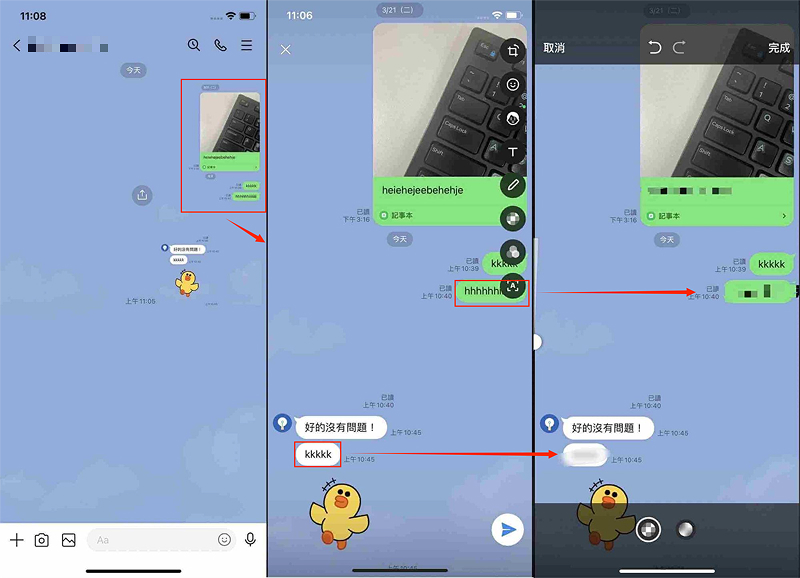
可以看到底部有兩種馬賽克類型選擇,使用你想用的馬賽克類型對截圖內容進行模糊處理。
如果LINE匿名截圖內建功能不符合你的需求,或者你想對圖片做更多客製化處理,也可以使用最傳統的方法:手動後製。
先使用手機本身的截圖功能(例如同時按下電源鍵和音量降低鍵)擷取畫面。
打開手機內建的相簿或圖片編輯器。
使用編輯器中的「馬賽克」或「模糊」工具,手動將頭像和姓名等個資塗掉。
這種匿名截圖LINE的方式雖然比較花時間,但優點是自由度更高。
二、匿名截圖LINE最強替代方法:聊天記錄完整分享
雖然LINE截圖匿名功能很方便,但如果要分享或匯出的對話記錄很長,一張張截圖既耗時又零散,很難完整呈現對話的全貌。這時,你需要一個更專業、更有效率的替代方案。我們強力推薦使用Tenorshare UltData LINE Recovery作為你的終極解決方案。它不僅僅是一款資料救援工具,更是一個強大的LINE聊天記錄備份與匯出工具。
- 完整匯出:可以將你與某個朋友或群組的全部對話記錄,包含文字、貼圖、圖片、影片和檔案,一次性完整匯出到電腦上。
- 格式清晰:匯出的檔案格式為HTML,就像在看網頁一樣,排版清晰、方便閱讀與搜尋,完美還原對話情境。匯出後能做更多LINE截圖匿名的類似匿名操作,簡單快捷。
- 輕鬆分享:你可以將匯出的HTML檔案直接傳送給他人,對方無需安裝任何軟體即可在電腦上查看完整的對話內容,遠比零散的截圖更專業、更全面。
-
步驟 1. 下載並安裝
免費下載安裝並打開Tenorshare UltData LINE Recovery,開啟軟體並點選主頁面「裝置」。
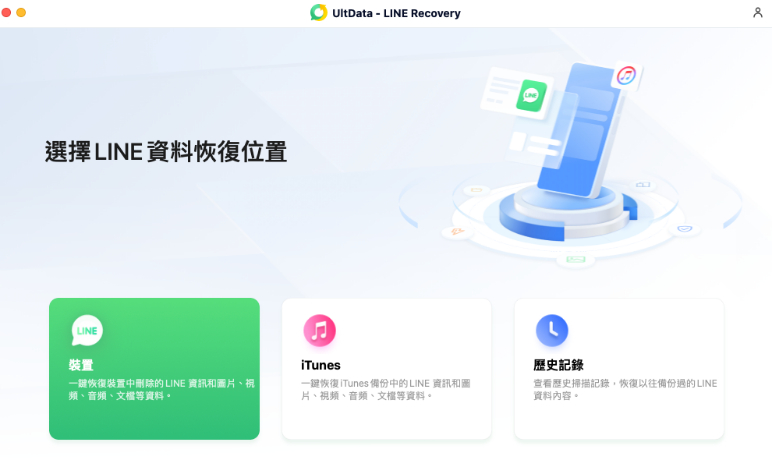
-
步驟 2. 連線裝置並掃描資料
接下來需要連線您的手機到電腦上,並按照軟體提示點選「開始掃描」進行資料掃描。
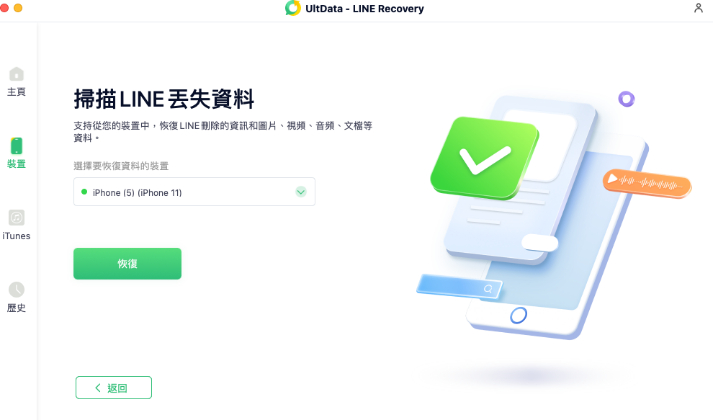
-
步驟 3. 選擇需要恢復的數據並進行恢復
掃描完成後,在結果列表中查詢你需要分享的連天記錄,並單擊「恢復」進行匯出即可。

當你需要分享大量或重要的對話記錄時,與其費力地進行LINE匿名截圖,不如使用Tenorshare UltData LINE Recovery,一鍵完成所有工作,省時又省力。
三、LINE截圖匿名常見問答
除了上述的技巧,許多用戶對於LINE截圖匿名還有一些常見的疑問,我們在這裡一併為你解答。
LINE截圖匿名背景
使用LINE內建的匿名截圖功能時,截圖的背景就是你當前的聊天室背景。如果你想更換截圖中的背景,需要先到LINE的「設定」>「聊天」>「背景」中更換你想要的聊天背景,然後再進行截圖操作。
LINE截圖對方知道嗎?
請完全放心!無論你是使用LINE內建的匿名截圖功能,還是使用手機系統的螢幕截圖,LINE都不會發送任何通知給對方。你可以安心地截取任何你需要的畫面,對方完全不會知道。
四、總結
總結來說,當你只需要快速分享一小段有趣的對話時,內建的LINE截圖匿名功能無疑是最方便快速的選擇。它簡單直覺,能有效保護朋友的隱私。然而,當你需要備份或分享長篇對話記錄時,一張張截圖就顯得力不從心。這時,Tenorshare UltData LINE Recovery便是你的最佳幫手,它能完整、清晰地匯出所有對話,讓你用最專業的方式分享資訊。希望這篇文章能幫助你掌握所有匿名分享的技巧!
















